Como recuperar o acesso ao disco rígido, corrigir o erro de não conseguir abrir o disco rígido

Neste artigo, mostraremos como recuperar o acesso ao seu disco rígido em caso de falha. Vamos acompanhar!
O Clock Watchdog Timeout é um erro de tela azul da morte que os usuários do Microsoft Windows podem encontrar. Existem algumas causas e soluções potenciais para esse problema raro.
Observação : as instruções neste artigo se aplicam ao Windows 10 , mas a maioria das informações também se aplicam ao Windows 8 e ao Windows 7.
Causas do erro de tempo limite do Watchdog do relógio
Erros de tela azul da morte ocorrem quando o Windows trava. Quando você vê o erro Clock Watchdog Timeout, o problema geralmente está no processador. As causas comuns incluem:
O erro Clock Watchdog Timeout pode ocorrer antes ou depois da inicialização. Se você não conseguir fazer login no Windows, tente reiniciar o computador no Modo de Segurança para corrigir o problema. Se o Windows não iniciar no Modo de Segurança, talvez seja necessário repará-lo no menu Opções de Inicialização Avançadas .
Nota importante : antes de solucionar problemas do seu dispositivo, é uma boa ideia fazer backup dos seus arquivos em um disco rígido externo ou armazenamento em nuvem, caso algo dê errado.
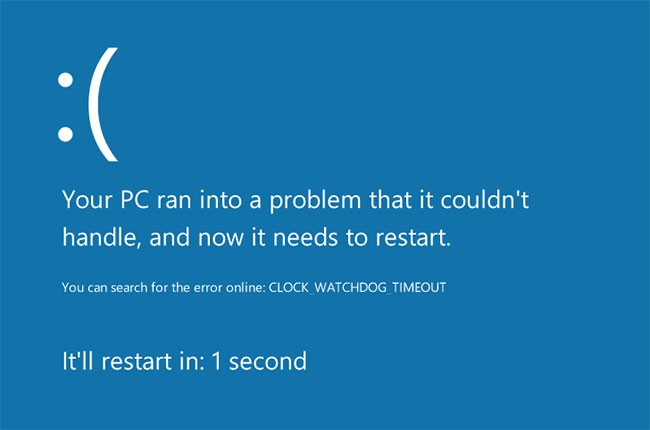
Como corrigir o erro de tempo limite do Watchdog do relógio
Tente as seguintes etapas para resolver o problema:
1. Use a ferramenta de diagnóstico de memória do Windows . O utilitário de diagnóstico de memória do Windows vem com o Windows 10. Abra o programa e escolha reiniciar o computador. O Windows verificará quaisquer erros e os corrigirá automaticamente.
2. Use a Restauração do Sistema . Se você criou anteriormente um ponto de restauração para seu PC, use a Restauração do Sistema do Windows para retornar o computador ao estado em que estava antes de começar a ter problemas.
3. Desinstale o overclocking . Fazer overclock na sua GPU pode resultar em um desempenho gráfico impressionante, mas também pode sobrecarregar seu processador. Remova todas as configurações de overclock para ver se isso resolve o problema.
4. Atualize o Windows . Verifique e instale atualizações do Windows para garantir que você tenha as correções mais recentes para seu sistema operacional.
5. Atualize ou reverta os drivers do PC . Se você atualizou recentemente algum driver de hardware, tente reverter para os drivers de hardware antigos. Se você ainda não atualizou, tente atualizar seus drivers com um programa como o Driver Reviver.
6. Desconecte o novo hardware . Desconecte qualquer hardware que você acabou de conectar ao seu computador e reinicie o Windows. Se você determinar que o hardware externo é o culpado, certifique-se de que os drivers mais recentes sejam compatíveis com o Windows 10.
7. Remova o software instalado recentemente . Se você começar a ver erros logo após instalar um novo programa, tente desinstalá-lo.
8. Remova atualizações recentes . Verifique o histórico de atualizações do sistema e remova quaisquer atualizações que tenham sido instaladas no momento em que o erro ocorreu. Para evitar que atualizações problemáticas sejam reinstaladas, você deve desativar as atualizações automáticas do Windows 10.

9. Remova o software antivírus . Alguns programas projetados para prevenir malware podem causar acidentalmente erros de tela azul da morte. Se isso resolver o problema, lembre-se de instalar uma ferramenta antivírus substituta depois de terminar.
10. Atualize o firmware do SSD . Se você tiver uma unidade (SSD), baixe e instale a atualização de firmware mais recente do site do fabricante.
11. Limpe ou substitua componentes de hardware antigos . Limpe as peças do computador . Também pode ser necessário substituir componentes de hardware, como a placa-mãe, a CPU ou a GPU.
12. Remova todos os discos rígidos externos e reinstale o Windows 10 . Hardware externo pode causar conflitos durante a instalação, portanto, se você atualizou seu sistema operacional recentemente, reinstale o Windows 10 depois de desconectar todos os dispositivos.
13. Redefina e atualize o BIOS do sistema . Redefinir o BIOS restaurará tudo no seu PC ao seu estado original. Um BIOS corrompido pode causar danos irreparáveis ao seu PC, então consulte o manual da placa-mãe ou o site do fabricante para obter instruções.
14. Solução de problemas no modo de inicialização limpa . Se você ainda não conseguir determinar a origem do problema, execute uma inicialização limpa para carregar o Windows com os drivers e programas mínimos necessários para operar. Você pode então desabilitar cada processo individualmente até que o erro desapareça.
Observação : você deve reiniciar o computador após desabilitar cada processo para que as alterações entrem em vigor.
Neste artigo, mostraremos como recuperar o acesso ao seu disco rígido em caso de falha. Vamos acompanhar!
À primeira vista, os AirPods parecem fones de ouvido sem fio comuns. Mas tudo mudou quando alguns recursos pouco conhecidos foram descobertos.
A Apple apresentou o iOS 26 – uma grande atualização com um novo design de vidro fosco, experiências mais inteligentes e melhorias em aplicativos familiares.
Os alunos precisam de um tipo específico de laptop para seus estudos. Ele não deve apenas ser potente o suficiente para um bom desempenho na área de estudo escolhida, mas também compacto e leve o suficiente para ser carregado o dia todo.
Adicionar uma impressora ao Windows 10 é simples, embora o processo para dispositivos com fio seja diferente do que para dispositivos sem fio.
Como você sabe, a RAM é um componente de hardware muito importante em um computador, atuando como memória para processar dados e é o fator que determina a velocidade de um laptop ou PC. No artigo abaixo, o WebTech360 apresentará algumas maneiras de verificar erros de RAM usando software no Windows.
As Smart TVs realmente conquistaram o mundo. Com tantos recursos excelentes e conectividade à Internet, a tecnologia mudou a maneira como assistimos TV.
Geladeiras são eletrodomésticos comuns em residências. As geladeiras geralmente têm 2 compartimentos, o compartimento frio é espaçoso e tem uma luz que acende automaticamente toda vez que o usuário o abre, enquanto o compartimento do freezer é estreito e não tem luz.
As redes Wi-Fi são afetadas por muitos fatores além de roteadores, largura de banda e interferência, mas existem algumas maneiras inteligentes de melhorar sua rede.
Se você quiser voltar para o iOS 16 estável no seu telefone, aqui está o guia básico para desinstalar o iOS 17 e fazer o downgrade do iOS 17 para o 16.
Iogurte é um alimento maravilhoso. É bom comer iogurte todos os dias? Quando você come iogurte todos os dias, como seu corpo muda? Vamos descobrir juntos!
Este artigo discute os tipos de arroz mais nutritivos e como maximizar os benefícios para a saúde de qualquer arroz que você escolher.
Estabelecer um horário de sono e uma rotina para dormir, mudar o despertador e ajustar a dieta são algumas das medidas que podem ajudar você a dormir melhor e acordar na hora certa pela manhã.
Alugue, por favor! Landlord Sim é um jogo de simulação para dispositivos móveis para iOS e Android. Você jogará como proprietário de um complexo de apartamentos e começará a alugar um apartamento com o objetivo de reformar o interior do seu apartamento e deixá-lo pronto para inquilinos.
Obtenha o código do jogo Bathroom Tower Defense Roblox e resgate recompensas emocionantes. Elas ajudarão você a melhorar ou desbloquear torres com maior dano.













